Sie können Projektberichte aus Microsoft® Excel®- oder CSV-Dateien (Comma-Separated Value) importieren.
- Klicken Sie in der Dropdown-Liste des Datenmanagers auf Projektberichte.
- Klicken Sie in der Strukturansicht der Projektberichte auf den Knoten Projektberichte, oder klicken Sie auf den Bericht, in den Sie Daten importieren möchten. Anmerkung: Beim Importieren einer Excel-Tabelle können Sie an den Knoten Projektberichte oder an einen einzelnen Berichtsknoten importieren. Beim Importieren einer CSV-Datei können Sie nur an einen einzelnen Berichtsknoten importieren. Die importierten Daten müssen in jedem Fall mit dem gewählten Knoten übereinstimmen, z. B. Ventildaten zu einer Ventilliste oder Apparatedaten zu einer Apparateliste. Andernfalls werden die Daten ignoriert.
-
 Klicken Sie im Werkzeugkasten auf Importieren.
Klicken Sie im Werkzeugkasten auf Importieren. - Wenn eine Meldung angezeigt wird, klicken Sie auf OK. Andernfalls fahren Sie mit dem nächsten Schritt fort. Anmerkung:
Die Meldung gibt an, wo Protokolldateien für akzeptierte oder abgelehnte Bearbeitungen aus den importierten Arbeitsmappen oder CSV-Dateien gespeichert werden. Sie können auf die in der Meldung enthaltene Verknüpfung klicken, um den Ordner mit den Dateien zu öffnen. Nach dem Akzeptieren bzw. Zurückweisen von Bearbeitungen können Sie auf die Protokolldateien in diesem Ordner zugreifen.
- Führen Sie im Dialogfeld Importieren aus folgende Schritte durch:
- Wählen Sie in der Liste Dateityp den anzuzeigenden Tabellendateityp aus (XLS, XLSX oder CSV).
- Navigieren Sie zum Speicherort der Datei, die Sie importieren möchten, und wählen Sie diese aus.
- Klicken Sie auf Öffnen.
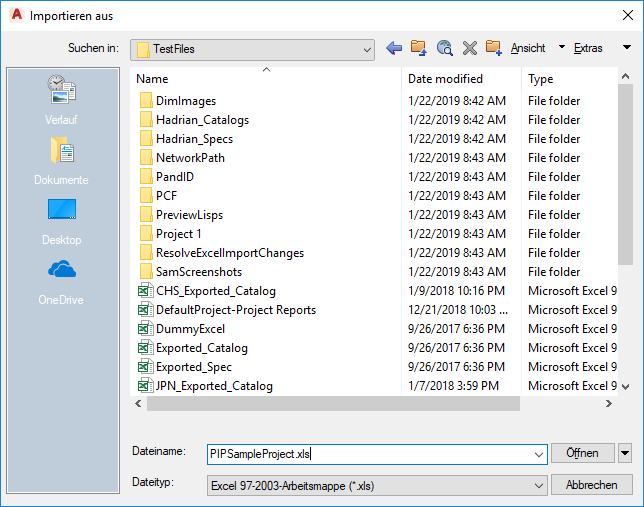
- Wenn Sie XLS-Daten auf Projektberichtsebene importieren, wird das Dialogfeld Projektberichtauswahl angezeigt. Wählen Sie in der Liste Zu importierenden Projektbericht auswählen den Bericht aus, den Sie importieren möchten. Klicken Sie auf OK.
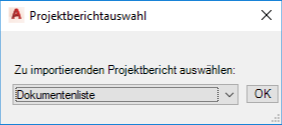 Anmerkung: Angeforderte Änderungen werden mit gelber Hervorhebung angezeigt.
Anmerkung: Angeforderte Änderungen werden mit gelber Hervorhebung angezeigt.